मास्क घालताना फेस आयडी कसा वापरावा
मुखवटा किंवा मुखवटा घालताना, फेस आयडी वापरणे सर्वात सोपे नाही, परंतु Apple ने कोविड 15.4 या जागतिक महामारीच्या उदयादरम्यान या समस्येवर उपाय विकसित केल्यानंतर हे iOS 19 मध्ये बदलेल.
साहजिकच, 2020 मध्ये साथीचा रोग पसरला आणि जगभरात संरक्षणात्मक मुखवटे घातलेल्या लोकांची संख्या वाढली. तुमची ओळख सत्यापित करण्यासाठी फेस आयडीला तुमच्या चेहऱ्याचे पूर्ण दर्शन आवश्यक आहे, त्यामुळे Apple ने काय करावे?
टच आयडी पॉवर बटणामध्ये समाकलित करणे अर्थपूर्ण आहे, जसे की ते iPad एअर आणि मिनीवर करते, Apple ने त्याऐवजी सॉफ्टवेअर पद्धतीवर जाण्याचा पर्याय निवडला आहे. तुमच्या जवळ अनलॉक केलेले Apple Watch असल्यास, तुम्ही एक परिधान करून तुमचा iPhone अनलॉक करू शकता. iOS 14 सह फेस मास्क. हे चांगले काम केले, परंतु कमी लोकांकडे असलेले महागडे घालण्यायोग्य गॅझेट आवश्यक आहे.

iOS 15.4 सह, मुखवटासह फेस आयडी वापरण्याचे नवीन तंत्रज्ञान सादर केले गेले. तुमच्या संपूर्ण चेहऱ्यावर लक्ष केंद्रित करण्याऐवजी तो तुमच्या डोळ्यांवर लक्ष केंद्रित करेल. __पकड? आपोआप चालणार नाही; तंत्रज्ञानाला आवश्यक असलेली माहिती देण्यासाठी तुम्हाला तुमचा चेहरा पुन्हा स्कॅन करावा लागेल. _ _ _
जरी iOS 15.4 अद्याप सामान्य लोकांसाठी उपलब्ध नसले तरी, ते iOS पब्लिक बीटा प्रोग्राममधील डेव्हलपर आणि सहभागींसाठी उपलब्ध आहे. आम्ही तुम्हाला iOS 15.4 मध्ये मास्कसह फेस आयडी कसा वापरायचा ते येथे दाखवतो, तुम्ही बीटामध्ये असलात तरीही किंवा अपडेट प्रकाशित झाल्यानंतर ते कसे सेट करायचे हे जाणून घ्यायचे आहे. . _
मुखवटा घातल्यावर फेस आयडी वापरून आयफोन कसा अनलॉक करायचा
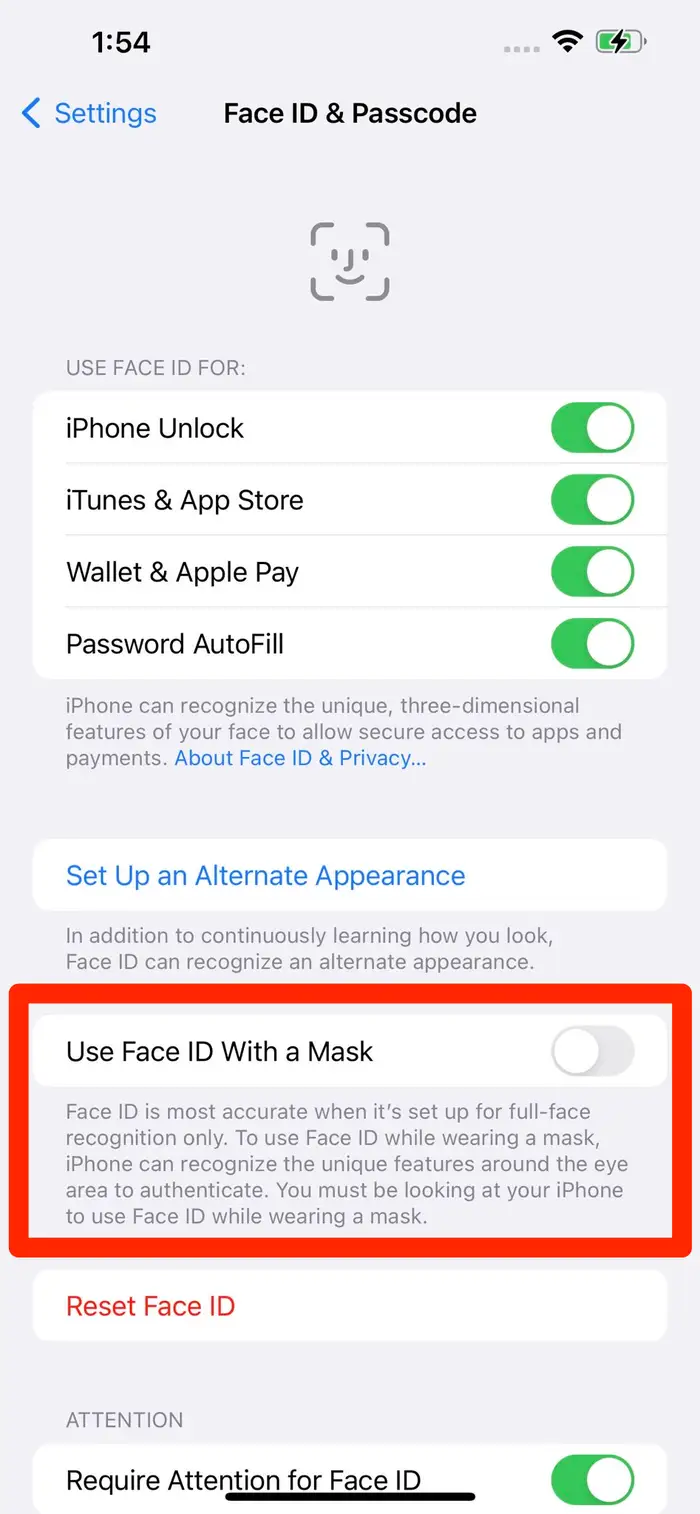
- तुमच्या फोनवर सेटिंग्ज अॅप उघडा.
- फेस आयडी आणि पासकोडवर टॅप करून सत्यापनासाठी पासकोड प्रविष्ट करा.
- सेटिंग टॉगल करून "मास्कसह फेस आयडी वापरा."
- प्रारंभ करण्यासाठी, मास्कसह फेस आयडी वापरा वर टॅप करा.
- तुमच्या iPhone ने तुमचा चेहरा स्कॅन करणे तुम्ही प्रथम फेस आयडी सेट केल्यावर सारखेच आहे, परंतु तुम्ही चष्मा घातल्यास ते काढून टाका. यावेळी, मुखवटा आवश्यक नाही कारण लक्ष बहुतेक डोळ्यांवर असते.
- स्कॅन पूर्ण झाल्यावर, तुमचा चष्मा दिसताच फेस आयडी पाहण्यासाठी चष्मा जोडा निवडा. मूलभूत फेस आयडीच्या विपरीत, तुम्ही नियमितपणे वापरत असलेल्या प्रत्येक चष्म्याच्या जोडीसाठी तुम्हाला ही प्रक्रिया पुन्हा करावी लागेल.
- हेच ते! तुम्ही फेस मास्क घातला असला तरीही, तुम्ही फेस आयडी वापरून तुमचा आयफोन अनलॉक करू शकाल.
हे लक्षात घेण्यासारखे आहे की आमच्या प्रयोगांमध्ये, iOS 15.4 मध्ये यशस्वी पडताळणीसाठी फेस आयडीसाठी डोळे आणि कपाळ पाहणे आवश्यक आहे, याचा अर्थ चेहरा मास्क, सनग्लासेस आणि बीनी घालताना तुम्ही तुमचा iPhone पकडण्याची अपेक्षा करू शकत नाही. ऍपलचे फेस आयडी तंत्रज्ञान प्रभावी आहे, परंतु आम्ही नेहमी अपेक्षा करत होतो त्यापेक्षा ते खूप दूर आहे.









